Il miglior emulatore Android per PC: leggero e veloce
Pubblicato: 2021-07-29Gli emulatori Android portano il popolare sistema operativo per smartphone sul tuo PC. Così puoi usare facilmente le tue app e i tuoi giochi preferiti su un computer Windows. Presentiamo il miglior emulatore Android per PC .
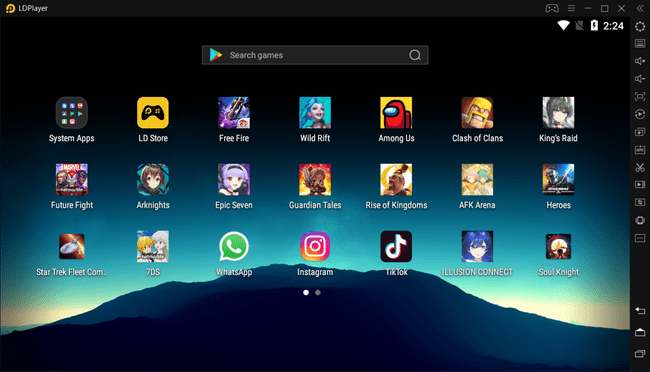
Emulatori Android: l'imbarazzo della scelta
Esistono molti emulatori che puoi utilizzare per simulare un sistema Android su Windows. Ma gli strumenti software più conosciuti, in particolare, presentano degli svantaggi:
- Andy è sospettato di aver installato un bitcoin miner, non richiesto, che utilizza la potenza di elaborazione del tuo PC e invia dati dal tuo computer.
- Android Studio di Google è un ambiente di sviluppo complesso e difficile da configurare per le app Android
- Gli sviluppatori di Remix OS Player e AMIDuOS hanno smesso di sviluppare i loro emulatori Android.
Fortunatamente, esiste ancora il miglior emulatore Android per PC che ti consente di utilizzare app e giochi Android su Windows con poco sforzo. Ti presentiamo i tre emulatori semplici e gratuiti MEmu, Genymotion e NoxPlayer in modo più dettagliato.
MEmu Emulator: gratuito e facile da usare
Con l'emulatore Android MEmu di Microvirt, puoi eseguire app e giochi dal Play Store in dotazione, nonché APK esterni, sul tuo PC Windows. I giochi sono facili da controllare con il mouse e la tastiera, il che ti dà un vantaggio sui tuoi avversari.
L'emulatore offre uno strumento per impostare le scorciatoie da tastiera. Ciò consente di simulare i tipici input Android, ad esempio scorrendo il display, inclinando lo smartphone o toccando lo schermo. In MEmu puoi acquisire schermate dei tuoi giochi e app premendo un pulsante.
Vantaggi
- Controllo da PC per giochi Android
- Usa Android su Windows
- Play Store preinstallato / APK installabili
Con l'emulatore gratuito MEmu-Android, puoi trasformare il tuo computer in un dispositivo Android e utilizzare giochi o app sul desktop. Il programma ti offre un'interfaccia Android, come sei abituato dalla maggior parte degli smartphone e tablet Android. C'è anche una barra di controllo che semplifica l'uso dell'emulatore. Lì troverai le funzioni di base, come il controllo del volume, un pulsante per ruotare lo schermo e uno per scuotere il dispositivo. È disponibile anche una scorciatoia per gli screenshot e per l'installazione di APK esterni.
L'emulatore MEmu: la sensazione dello smartphone sul PC
Probabilmente lo strumento più importante per gli appassionati di giochi è la funzione con cui puoi impostare le combinazioni della tastiera. Gli input tipici di Android come scorrere sul display, inclinare il telefono cellulare o toccare il display possono essere sostituiti da combinazioni di tasti o input del mouse.
Il funzionamento dell'emulatore è abbastanza semplice e organizzato in modo chiaro, se necessario puoi anche essere istruito all'inizio del “manuale MEmu” nella pagina iniziale. Le animazioni e i giochi hanno funzionato senza intoppi durante i nostri controlli, ma questo può variare da dispositivo a dispositivo.
Dal gioco per smartphone allo sparatutto in prima persona per computer:
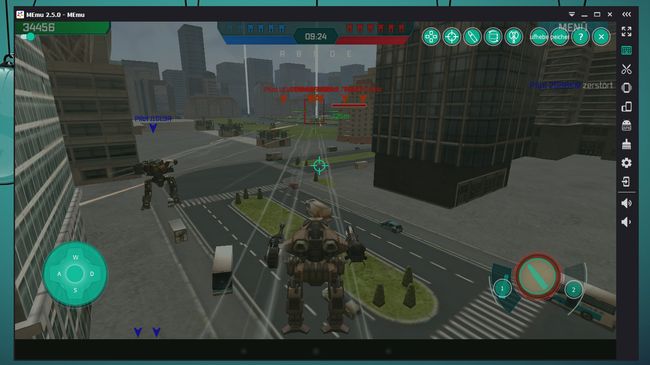
Come puoi vedere qui nell'esempio di "Walking War Robots" , puoi impostare normali sparatutto in prima persona per smartphone in modo da poterli azionare con mouse e tastiera. MEmu ti offre le funzioni giuste per questo, non devi fare altro che impostare il mirino, regolare la croce di controllo, posizionare correttamente il pulsante di tiro e puoi giocare a un gioco per smartphone come se fosse fatto per il computer. Questo ti dà un grande vantaggio sui tuoi avversari.
Leggi anche: una guida completa all'acquisto dei migliori giochi per PC

Genymotion: emulatore Android per sviluppatori
Genymotion è un sofisticato emulatore Android per Windows basato su VirtualBox, che riesce a convincersi con la sua velocità relativamente alta. L'emulatore è rivolto principalmente agli sviluppatori che possono usarlo per testare e dimostrare le proprie app, ma l'installazione vale anche per gli utenti privati. Nella versione a pagamento, i dispositivi Android virtuali sono possibili anche nel cloud.
Genymotion ti consente di provare Android anche se altrimenti non utilizzi un dispositivo Android. Poiché i giochi Android funzionano a una buona velocità qui, a volte puoi installare giochi gratuitamente che altrimenti costerebbero denaro su un PC.
Vantaggi
- Virtualizza i dispositivi più diffusi
- Perfetto per testare app sviluppate autonomamente
Genymotion è un sofisticato emulatore Android per Windows basato su VirtualBox, particolarmente impressionante per la sua alta velocità. L'emulatore è rivolto principalmente agli sviluppatori che possono usarlo per testare e dimostrare le proprie app, ma l'installazione vale anche per gli utenti privati.
A differenza dell'emulatore incluso nell'SDK Android, che emula faticosamente un processore ARM, Genymotion utilizza la comune architettura x86, che garantisce un'elevata velocità. Puoi persino giocare a giochi Android complessi comodamente sul tuo PC.
Un altro vantaggio di Genymotion: l'installazione è un vero gioco da ragazzi. A bordo sono presenti 20 dispositivi preconfigurati, inclusi Nexus 4, Nexus 7, Galaxy S4, HTC One e Xperia Z. Spesso ci sono diverse versioni del sistema operativo.
Genymotion è gratuito nella versione base. Due licenze a pagamento sono rivolte a utenti professionali e costano 100 o 300 euro all'anno per utente. Sono anche possibili screencast, ad esempio, e ci sono anche funzioni per testare il sensore di accelerazione.
Se installi anche Android SDK sul tuo computer, puoi utilizzare funzioni aggiuntive tramite ADB e, ad esempio, trascinare i file nell'emulatore.
Il modo più semplice per ottenere i file APK per l'installazione è utilizzare APK Downloader direttamente dal Play Store. Sfortunatamente, questo non funziona con tutte le app e i giochi.
NoxPlayer: il sofisticato emulatore Android
Il NoxPlayer emula un Android che ti consente di giocare facilmente ai tuoi giochi preferiti dal tuo smartphone sul tuo PC. Puoi installare ed eseguire app dal Play Store e app APK. Il NoxPlayer garantisce un gameplay fluido e può funzionare anche su computer con Windows XP.
Il programma può utilizzare la funzione di localizzazione per simulare qualsiasi posizione per le app. Se vuoi registrare video dalle app, puoi fare affidamento sulla funzione screencast integrata.
Vantaggi
- funziona in modo relativamente stabile
Nox App Player: app Android su Windows
Conclusione
I nostri tre consigli software non solo consentono l'esecuzione di app e giochi programmati per Android su Windows. Inoltre, spesso funzionano più velocemente e sono più facili da usare rispetto a uno smartphone.
Gli emulatori non sono adatti per giochi e app di realtà aumentata (come Pokemon Go e Ingress). Anche le applicazioni che richiedono il numero di telefono della scheda SIM non ti daranno alcun piacere. Tuttavia, i sofisticati emulatori Android garantiscono molto divertimento sotto Windows.
